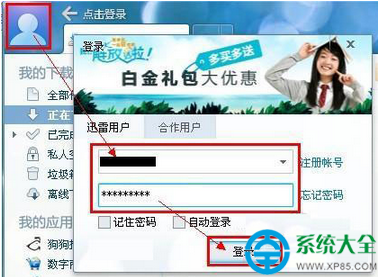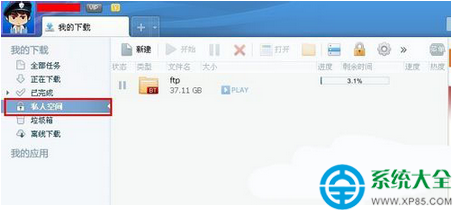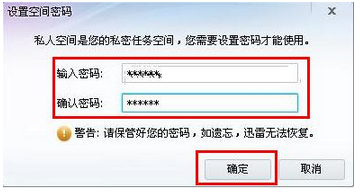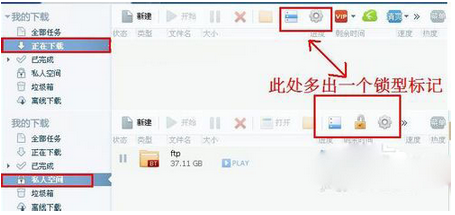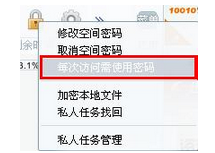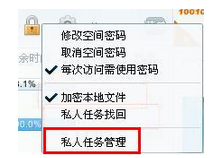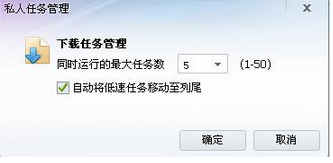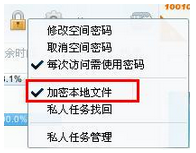迅雷7.1.5.2146之後的軟件具備了“私密空間”這個功能,這一功能實現了用戶想要數據保密的功能。接下來,小編為大家介紹一下迅雷私人空間的用法吧!
1、打開迅雷之後,單擊左上角位置的頭像,然後輸入用戶名和密碼後,並單擊“登錄”。
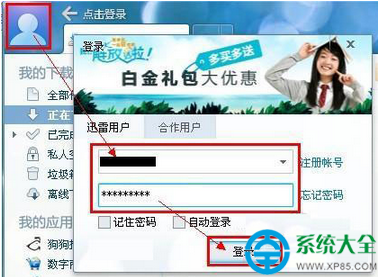
2、在主界面單擊“私人空間”。
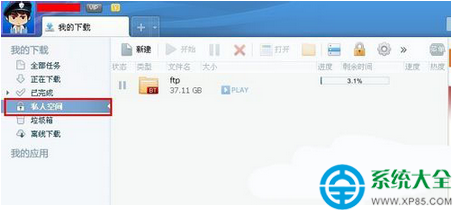
3、首次打開私人空間,會提示讓你建立一個私人空間密碼。輸入密碼並再次輸入確認密碼之後,單擊“確定”。
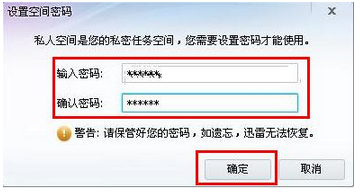
4、觀察一下私人空間界面和普通下載界面異同:在分組和設置兩個圖標之間多出一個鎖型標記。
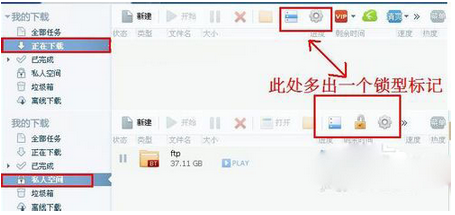
5、單擊工具欄上鎖型標記,然後選擇“每次訪問需使用密碼”。
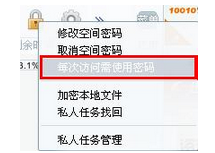
6、單擊工具欄上的鎖形圖標,然後選擇“私人任務管理”。
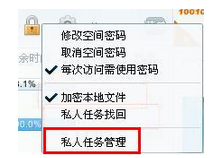
7、修改同時運行的最大任務數,為合適的數字。
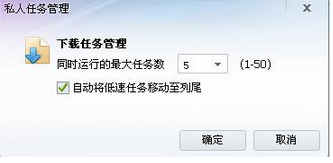
8、單擊工具欄上的鎖形圖標,然後選擇“加密本地文件功能”。
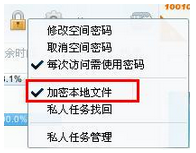
注意事項
迅雷的私人空間設置,僅在本地電腦上起作用,如果換台電腦,還需要重新設置私人空間密碼。
“每次訪問需使用密碼”是默認關閉的,即只要迅雷打開,而且已經使用密碼登陸一次私人空間之後,以後使用私人空間就不用輸入密碼了;
加密本地文件功能,可以是選中此項功能之後,在迅雷私人空間裡下載程序或者文件均變為不可識別的文件類型,以實現加密功能。
迅雷7官方最新版下載:http://www.xp85.com/html/Thunder_dl_qxb.html